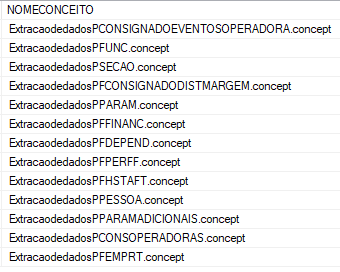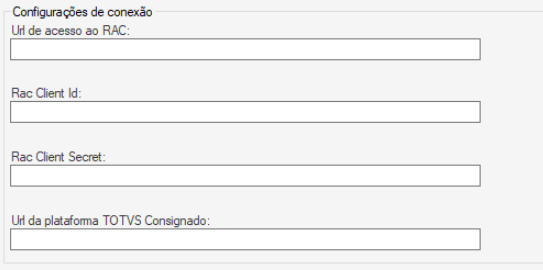| Totvs custom tabs box items |
|---|
|  Image RemovedFique Atento: Image RemovedFique Atento:
O produto TOTVS Consignado permite a utilização de diversas plataformas integradas, por isso foram criadas credenciais específicas para uso em ambiente de suporte. Em nenhuma hipótese esta autorizado o uso de credenciais diferentes da que estão descriminadas neste material. Verifique se suas dúvidas não se encontram esclarecidas aqui! Para dar autonomia ao time de atendimento, você poderá aplicar as credenciais liberadas em seu ambiente local seguindo as orientações de cada erp nas pastas seguintes deste material. Plataformas Integradas: - ERP
- Portal RH
- Portal Atendimento (em processo de liberação)
Cadastro de usuáriosAcessos ao ambiente Carol: Como vários atendentes podem estar usando a mesma configuração de base exemplo no erp, sugerimos criar o seu registro funcional de teste, para validação e desta forma mantermos o ambiente saudável. Cadastre na base de exemplo o registro funcional desejado que será usado para solicitações no MeuRH preenchendo os campos obrigatórios e vinculando o seu e-mail para poder ter a experiencia correta no teste. Regras importantes a serem seguidas no cadastro de usuários: admissões retroativas >12meses, salário alto e movimento mensal com líquido suficiente para liberação de margem e CPF carregado pelo gerador online para permitir testes sem bloqueio dos parceiros pois estamos em ambiente de teste lá tb. Simulação mínima permitida R$ 500,00. Sugerimos também cadastro de valores salariais altos para não limitar margem consignável propiciando melhor observação e análise. Cada erp terá a identificação dos cnpjs previsíveis (acompanhe na pasta do erp) liberados no ambiente de simulação. Qualquer outro usuário (com exceção do mestre) pode ser usado , porém as validações da margem calculada e liberada dependerão das regras de valores financeiros de líquido do movimento e salário. - ERP: usuário padrão de acesso em ambientes de teste.
- Portal RH: usuário email fluig para acesso aos ambientes de teste.
- Portal Atendimento (em processo de liberação)
dito anteriormente nossos ambientes são compartilhados e para permitir o acesso a experiência completa ao time de atendimento, liberamos também o acesso a tenant do produto para que seja possível consultar os dados em nuvem e forçar a descida do dado no momento desejado. Na carol você poderá utilizar a opção "Connectors" para consultar no erp desejado os dados que subiram para a carol. Clique no connector relacionado ao erp e observe que será disponibilizado as tabelas utilizadas por nossa plataforma. Você apenas estará verificando esta ferramenta por estarem em ambiente de "staging"; em ambiente "produção" do cliente é impossível acesso aos dados. Nem mesmo o cliente tem acesso a esta ferramenta. Na opção Carol Apps/TOTVS Consignado, você poderá forçar a descida dos dados para a plataforma TOTVS Consignado em ambiente de staging para conseguir validar a simulação no tempo desejado. Não modifique quaisquer dados deste ambiente. Sua autonomia aqui será de observar e executar o carol App do erp de forma manual apenas na opção Process- Batch Process Management / Run now.  Image Added Image Added  Image Added Image Added Image Added Image Added
Acessos ao ambiente MeuRH: Importante salientar que o produto deve estar configurado em ambiente 3 camadas para conseguirem experenciar todo o fluxo para validação. Para maiores informações desta configuração para uso do Meu RH neste ambiente clique aqui!
Para maiores informações: https://tdn.totvs.com/display/TSaldo/Meu+RH
Teste completo com validação de parcelas: Estamos em um ambiente de simulação e a comunicação com o ambiente parceiro é limitada. Utilize as massas já geradas e que podem ser consultadas pelo portal RH, bem como os cnpjs e cpfs de simulação com contrato teste. Para geração de nova massa específica para validação da integração, faça a solicitação aos responsáveis pelo produto que verificarão a viabilidade. Como padrão utilize as massas já geradas.
|
| Totvs custom tabs box items |
|---|
|  Image Added Ambiente disponível para atendimento TOTVS. Image Added Ambiente disponível para atendimento TOTVS.
| ERP TOTVS: | Datasul |
|---|
| Tenant Carol: | CONSIGNADO-Atendimento_DTS IMPORTANTE: Para acesso a esta página da carol, solicite o vinculo do seu usuário de rede a esta tenant (informe cpf, chapa, nome, email), ao usuário administrador do produto (precisará de liberação). | | Configuração de conexão com o ERP: | - Para a comunicação das soluções no correto ambiente, deverá ser verificado os parâmetros do programa FP0540, lembrando como deverá estar parametrizado:
- Informe no campo de Integração TOTVS Consignado - URL = https://api-consignado.staging.totvs.app
 Image Added Image Added
| | Credenciais para ativação: | Credenciais de ativação erp: (Ainda não liberado Ambiente provisionado)
|
| | Totvs custom tabs box items |
|---|
| Ambiente ainda esta sendo disponibilizado. | | Totvs custom tabs box items |
|---|
| |
| Totvs custom tabs box items |
|---|
|  Image Added Ambiente disponível para atendimento TOTVS. Image Added Ambiente disponível para atendimento TOTVS.
| ERP TOTVS: | Protheus |
|---|
| Tenant Carol: | CONSIGNADO-Atendimento_PRT
IMPORTANTE: Para acesso a esta página da carol, solicite o vinculo do seu usuário de rede a esta tenant (informe cpf, chapa, nome, email), ao usuário administrador do produto (precisará de liberação). | | Configuração appserver.ini (Configuração de conexão com o ERP) | - Para apontar corretamente para a base de stagging (ambiente suporte), é importante que exista os comandos abaixo inseridos no arquivo de configuração appserver.ini
;============= Integrações Frame =============
; Habilita log no appsever das chamadas realizadas pelo JOB
;fwtracelog = 1
; habilita a gravação de informações de debug
;fw-tf-debug = 1
; Adiciona informações extras para tabelas específicas.
;fw-tf-logtables = SRV
; chave padrão para exibir mais informações no console.log da aplicação.
;FWLOGMSG_DEBUG = 1
; Sobrescreve endpoint registry para utilizar outro ambiente
fw-tf-registry-endpoint = https://endpoint-registry.staging.totvs.app/api/v1/services
;============= Serviço REST =============
[HTTPV11]
SOCKETS = HTTPREST
ENABLE = 1
;ADVPL = 1
;ADVPL=0 --> ativa rest 2.0
;ADVPL=1 --> desativa rest 2.0
[HTTPREST]
Port = 8060
URIs = HTTPURI
Security = 0
[HTTPURI]
URL = /rest
Instances = 1,1
CORSEnable = 1
AllowOrigin = *
[HTTPJOB]
MAIN = HTTP_START
ENVIRONMENT = P12127MNTDBEXP
[OnStart]
jobs = HTTPJOB
[CONSIGNADO]
URL = https://api-consignado.staging.totvs.app
"Alerta de risco: fique atento ao utilizar o parâmetro de configuração com a chave Security=0, pois isso fará com que as integrações (APIs) não exijam autenticação, consequentemente dados do seu ambiente poderão ser consultados sem qualquer controle de autorização." | | Credenciais para ativação: | Credenciais de ativação erp: (Ambiente compartilhado)
"ClientId" : "0e0b5e6408ea4edbab40e3bf8d1f6885",
"ClientSecret" : "9ceaac426b9f4db89f58ff43aaa794cf"
| | Acesso ao portal RH Consignado: | link portal: consignado.staging.totvs.app
usuário: seu endereço de email totvs
senha: solicite a troca de senha Após acessar com suas credenciais, confirmar no canto direito da página do portal o ambiente/empresa disponível para simulação: SUPORTECONSIGNADO_PRT
 Image Added Image Added
IMPORTANTE: Para acesso a esta página do portal, solicite o vinculo do usuário de teste a ser usado (informe cpf, chapa, nome e o seu email vinculado ao registro), ao usuário administrador do produto (precisará de liberação). | | Parceiro disponível para teste: | CNPJs (de alocação dos func.teste) liberados para teste:
- CREDITAS: "CNPJ" : " 53485215000106 ", "CNPJ" : "90815895000105 " | Material complementar: Maiores informações: https://tdn.totvs.com/display/TSaldo/2+-+TOTVS+Consignado+-+Linha+Protheus Drive Tutorial: https://drive.google.com/drive/folders/1rcNkPvKuMnrFPnpu1pbkr7c9MLJE4wVW Novidades do Release: https://tdn.totvs.com/display/TSaldo/Novidades+do+Release |
|
| Totvs custom tabs box items |
|---|
|  Image Added Ambiente disponível para atendimento TOTVS. Image Added Ambiente disponível para atendimento TOTVS.
| ERP TOTVS: | RM |
|---|
| Tenant Carol: | CONSIGNADO-Atendimento_RM IMPORTANTE: Para acesso a esta página da carol, solicite o vinculo do seu usuário de rede a esta tenant (informe cpf, chapa, nome, email), ao usuário administrador do produto (precisará de liberação). | | Configuração de conexão com o ERP: | - Para a conexão de acesso ao correto ambiente, deverá ser apontado o ambiente de staging na base de dados através de update na tabela: SELECT * FROM GPARAMETROSSISTEMA WHERE ID=92
- Informe no campo de URL Base do RAC - VALOR = https://admin.rac.staging.totvs.app
 Image Added Image Added
- Para a comunicação das soluções no correto ambiente, visando a integração das parcelas, deverá ser apontado o ambiente de staging na base de dados através do parametrizador
- Informe no campo de URL da plataforma TOTVS Consignado = https://api-consignado.staging.totvs.app
 Image Added Image Added
| | Credenciais para ativação: | Credenciais de ativação erp: (Ambiente compartilhado)
"ClientId" : "523b735e15274bcd91adcaacbbe6d433",
"ClientSecret" : "f456a9328fa442468f1afb0595c4ebdb"
| | Acesso ao portal RH Consignado: | |
| Totvs custom tabs box items |
|---|
| | Ambiente disponível para atendimento. | ERP TOTVS: | Protheus |
|---|
| Tenant Carol: | https://totvstechfinstaging.carol.ai/tenant7439e083f97449f492966325cf01786d/carol-ui/home | Configuração no ERP: | Para a comunicação das soluções no correto ambiente, deverá ser verificado os parâmetros do programa FP0540, lembrando como deverá estar parametrizado:Informe no campo de Integração TOTVS Consignado - URL = https://api-consignado.staging.totvs.app
 Image Removed Image Removed
Credenciais para ativação: | Credenciais de ativação erp: (Ambiente compartilhado)
"ClientId" : "0e0b5e6408ea4edbab40e3bf8d1f6885",
"ClientSecret" : "9ceaac426b9f4db89f58ff43aaa794cf " | Acesso ao portal RH Consignado: | link portal: consignado.staging.totvs.app
usuário: seu endereço de email totvs
senha: solicite a troca de senha
Após acessar com suas credenciais, selecionar o ambiente/empresa fluig: | Parceiro disponível para teste: | CNPJs (de alocação dos func.teste) liberados para teste:
- CREDITAS: "CNPJ" : " 53485215000106 ", "CNPJ" : "90815895000105 "Maiores informações: https://tdn.totvs.com/display/TSaldo/2+-+TOTVS+Consignado+-+Linha+Protheus Drive Tutorial: https://drive.google.com/drive/folders/1rcNkPvKuMnrFPnpu1pbkr7c9MLJE4wVW Novidades do Release: https://tdn.totvs.com/display/TSaldo/Novidades+do+Release | | *Situação: | Informar qual o cenário da demanda |
|---|
| *Histórico do Atendimento: | Informar detalhadamente o que foi analisado e discutido em relação à situação apresentada na abertura da solicitação; informe todos os dados que permitam a ação rápida de análise. | | *Resultado esperado: | Informar qual o objetivo do apoio. | | *Versão/Release cliente: | Informar qual a release em que o cliente se encontra e qual o patch do console ou fix liberado. | | *Rotina: | Informar qual a rotina na qual o erro acontece. | | *Data de todos os fontes: | Anexar o arquivo extraído com todos os fontes e suar datas (dentro do Protheus, clicar no Shift + F6 > Exportar dados > Salvar o arquivo e anexar na Evidência) | | *Banco de dados do cliente: | Informar qual o banco de dados do cliente. | | *LIB: | Informar qual versão da LIB o cliente se encontra. | | *Dicionário de dados no banco de dados? | Informar se o cliente possui dicionário de dados no banco de dados. | | *Binário: | Informar qual a versão do binário do cliente. Recomenda-se verificar se o cliente possui a última versão disponível na Central de Downloads. | | *Atualização realizada? Qual? (ex.: UPDDISTR, aplicação de pacote atualizado da expedição contínua etc) | Informar se o cliente fez atualização na base e, se sim, qual. | | *DBAccess | Informar qual a versão do DBACCESS do cliente. Recomenda-se verificar se o cliente possui a última versão disponível na Central de Downloads. | | *Data do RPO utilizado: | Informar qual a data do RPO da base do cliente. Recomenda-se verificar se o cliente possui a última versão disponível na Central de Downloads. | | *Requisitos Gerais: | Verificar se o cliente possui a LIB e o pacote da Expedição Contínua aplicados com a última versão disponível da Central de Downloads;
Verificar se o preenchimento dos campos no cadastro do job FWTECHFINJOB está correto (ex.: IP, porta, ambiente, nº de threads, rotina, empresa/filial, módulo e recorrência como "Sempre Ativo") e se o job está iniciado;
Verificar se os dados inseridos na configuração do Wizard (rotina Configconsignado) estão conforme e-mail recebido com os dados para configuração e se a execução foi finalizada com sucesso;
Para garantir que os dados estão subindo corretamente, verificar o log no console.log ou no Appserver. Recomenda-se habilitar o FWTRACELOG=1 e o CONSOLELOG=1, no appserver.ini. (caso seja necessário, segue procedimento: https://centraldeatendimento.totvs.com/hc/pt-br/articles/360026026133-RM-Como-habilitar-e-gerar-o-Fwtracelog-no-console-log-do-protheus-);
Verificar, no banco de dados, se o campo S_T_A_M_P_, das tabelas utilizadas no TOTVS Consignado, está como 'NULL' (primeiro envio de dados) ou preenchido com data e hora;
Verificar se a tabela S137 está preenchida com as verbas e operadora de crédito corretas;
Na importação de parcelas, garantir que o período selecionado para importação está correto, aberto e ativo;
No lançamento do valor de empréstimo na rescisão, verificar que a verba usada para lançamento é a mesma configurada para rescisão na S137.Observações Importantes Caso exista algum problema no envio de dados para a Carol e o mesmo não possa ser identificado facilmente, junto ao cliente, é possível habilitar o LOG de envio de dados para a Carol (Connector Protheus/Carol). Para realizar ativação do LOG, será necessário ativar as propriedades disponibilizadas pela Frame, no arquivo appserver.ini do cliente, logo abaixo da propriedade que possui no nome da base, da mesma forma como estão as propriedades já existentes SourcePath ou ROOTPATH, por exemplo. É possível adicionar as propriedades abaixo de acordo com a necessidade: | Propriedade | Valor | Função |
|---|
| fwtracelog | 1(ligado) ou 0 (desligado) | Habilita log básico no console do appserver com as chamadas realizadas pelo JOB | | fw-tf-debug | 1(ligado) ou 0 (desligado) | Habilita a gravação de informações de debug | | FWLOGMSG_DEBUG | 1(ligado) ou 0 (desligado) | Habilita a gravação de informações de debug. Complementa a propriedade fw-tf-debug | | fw-tf-logtables | SRA, SRV, Etc..(nome da tabela desejada. Pode ser mais de 1) | Adiciona informações extras para tabelas especificadas. |
Após habilitar os logs, serão gerados registros dentro do novo diretório criado ...\protheus_data\techfindebug INTEGRAÇÃO CONSIGNADO X ERP
O processo de Integração Consignado x ERP acontece de forma dinâmica, não tendo ações necessárias diferentes da já descritas na documentação para Importação de Parcelas . Este processo grava os dados importados do consignado conforme a aplicação dos filtros passados no parâmetro, no movimento do funcionário. Caso exista inconsistência de dados esperados pelo cliente, execute este script abaixo e envie o resultado completo bem como o log de execução do processamento da integração para análise do time de desenvolvimento ;
select RA_FILIAL, RA_MAT, RA_SITFOLH, D_E_L_ET, R_E_C_NO, R_E_C_D_EL
from SRA010
where RA_MAT = '00000' /*(nesta linha passara matrícula a ser pesquisada na conferência)* usuário: seu endereço de email totvs
senha: solicite a troca de senha
Após acessar com suas credenciais, confirmar no canto direito da página do portal o ambiente/empresa disponível para simulação: STAGING_BV-1625005222478
 Image Added Image Added
IMPORTANTE: Para acesso a esta página do portal, solicite o vinculo do usuário de teste a ser usado (informe cpf, chapa, nome e o seu email vinculado ao registro), ao usuário administrador do produto (precisará de liberação). | | Parceiro disponível para teste: | CNPJs (de alocação dos func.teste) liberados para teste:
- | No processo de importação de parcelas caso exista inconsistência ou falha da importação identificados pelo cliente, execute este script abaixo e envie o resultado completo bem como o log de execução do processamento da importação de parcelas para análise do time de desenvolvimento ; select RGB_FILIAL, RGB_PERIOD, RGB_ROTEIR, RGB_MAT, RGB_PD, RGB_VALOR, RGB_NUMID,
RGB_DTREF, RGB_CODFUN, RGB_TIPO1, RGB_TIPO2, RGB_CC,
D_E_L_E_T_ , R_E_C_N_O_ , R_E_C_D_E_L_ , S_T_A_M_P_ , I_N_S_D_T_
from RGBT10
where RGB_PD = '0000'/*(nesta linha passara o código da verba do consignado utilizado nos parâmetros da tabela S137)*
No processo de validação do cliente dos dados de descontos conciliados pelo portal cliente Consignado, caso seja identificada alguma divergência questionável pelo cliente faz-se necessário a geração do script abaixo para análise do time de desenvolvimento devido ser permitido pelo Protheus o compartilhamento de verbas:
SELECT * FROM SX2T10 WHERE X2_CHAVE = 'SRV'- PERMISSÃO DE ACESSO À INTEGRAÇÃO
A integração precisará de acesso as APIs do Consignado conforme endereço cadastrado no parâmetro MV_URLPLAT, para isso caso o cliente possua algum Firewall, ou algum tipo de serviço de bloqueio de portas e URLs externas, será necessário adicionar uma regra de liberação de acesso à URL do Consignado, que estará configurada de acordo com o valor do parâmetro citado anteriormente. Antes e executar o script de carga inicial, é necessário alinhar com o time do TOTVS Consignado e se atentar aos seguintes pontos: 1) O Script de Carga Inicial será necessário somente quando for preciso realizar o reenvio forçado dos dados do cliente, pois esse processo é feito automaticamente após configuração do Wizard e do FWTECHFINJOB. 2) Somente se o cliente não possuir dicionário no banco, não será necessário executar a primeira linha do script da Carga Inicial; 3) As tabelas possuem o sufixo do nome de acordo com o Grupo de Empresas, e deve ser considerado o ajuste de acordo com o que foi escolhido na configuração do Wizard de Configuração do Consignado, o Grupo de Empresas também é escolhido pelo cliente no momento da configuração do FWTECHFINJOB. Exemplo com a tabela SRA, podem ser: SRA010, SRA020, SRA030, SRAT10, SRAT20, SRAT30, etc.; 4) As datas podem ser ajustadas de acordo com o período desejado e estão no formado (YYYY-MM). - Algumas tabelas podem ser muito pesadas e assim podem seguir o período padrão sugerido abaixo a fim de otimizar a atualização.
- Considerando a data atual como exemplo: 07/07/2022.
- Tabela SRD:
- ano_mes_sugeridos: ano atual + (mês atual - 2). Exemplo: '202205'.
- SRG e SRR:
- ano_mes_sugeridos: ano anterior + mês anterior. Exemplo: '202106'.
- SRA e SR8:
- ano_mes__dia_sugeridos: ano atual + mês 01 + dia 01. Exemplo: '20220101'.
Script's a serem rodados Somente se solicitado pelo DEV Team:// SQL Server UPDATE SYS_APP_PARAM SET APP_VALUE = '' WHERE APP_PARAM LIKE '%MD5%'
UPDATE SRAT10 SET S_T_A_M_P_ = SYSDATETIME() WHERE RA_DEMISSA = '' OR RA_DEMISSA >= 'ano_mes__dia_sugeridos'
UPDATE SRVT10 SET S_T_A_M_P_ = SYSDATETIME() WHERE D_E_L_E_T_ != '*'
UPDATE SRKT10 SET S_T_A_M_P_ = SYSDATETIME()
UPDATE RCCT10 SET S_T_A_M_P_ = SYSDATETIME()
UPDATE SR8T10 SET S_T_A_M_P_ = SYSDATETIME() WHERE R8_DATAFIM >= 'ano_mes__dia_sugeridos'
UPDATE SRRT10 SET S_T_A_M_P_ = SYSDATETIME() WHERE RR_PERIODO >= 'ano_mes_sugeridos'
UPDATE SRGT10 SET S_T_A_M_P_ = SYSDATETIME() WHERE RG_PERIODO >= 'ano_mes_sugeridos'
UPDATE SRDT10 SET S_T_A_M_P_ = SYSDATETIME() WHERE RD_PERIODO >= 'ano_mes_sugeridos' // Oracle
UPDATE SYS_APP_PARAM SET SYS_APP_PARAM.APP_VALUE = '' WHERE SYS_APP_PARAM.APP_PARAM LIKE '%MD5%'
UPDATE SRAT10 SET SRAT10.S_T_A_M_P_ = LOCALTIMESTAMP WHERE SRAT10.RA_DEMISSA = '' OR SRAT10.RA_DEMISSA >= 'ano_mes__dia_sugeridos'
UPDATE SRVT10 SET SRVT10.S_T_A_M_P_ = LOCALTIMESTAMP WHERE SRVT10.D_E_L_E_T_ != '*'
UPDATE SRKT10 SET SRKT10.S_T_A_M_P_ = LOCALTIMESTAMP
UPDATE RCCT10 SET RCCT10.S_T_A_M_P_ = LOCALTIMESTAMP
UPDATE SR8T10 SET SR8T10.S_T_A_M_P_ = LOCALTIMESTAMP WHERE SR8T10.R8_DATAFIM >= 'ano_mes__dia_sugeridos'
UPDATE SRRT10 SET SRRT10.S_T_A_M_P_ = LOCALTIMESTAMP WHERE SRRT10.RR_PERIODO >= 'ano_mes_sugeridos'
UPDATE SRGT10 SET SRGT10.S_T_A_M_P_ = LOCALTIMESTAMP WHERE SRGT10.RG_PERIODO >= 'ano_mes_sugeridos'
UPDATE SRDT10 SET SRDT10.S_T_A_M_P_ = LOCALTIMESTAMP WHERE SRDT10.RD_PERIODO >= 'ano_mes_sugeridos' IMPORTANTE:
Antes de abrir chamado certifique-se que os serviços estejam ativos e íntegros em sua execução (sem status de erro).
Persistindo a necessidade de atendimento, colocar todos os anexos com os resultados das consultas acima, bem como o logs e print's necessários do erro completo demonstrado, para análise interna da solicitação de apoio. | *Validação necessária antes de gerar o APP Consignado: | Deverá ser verificado na tenant do cliente na Carol no connector "protheus_carol" se a carga de dados nas stagings foram realizadas e estão integras quanto ao dado enviado; Deverá ser conferido em especial neste passo: - Existência da staging: mapping
- Existência da staging: organization
- Existência da staging: sra
- Tem que existir registros com a coluna "Last Updated Date" == Mês Atual
- Data de expedição Válida do RG é obrigatória
- Data de nascimento Válida é obrigatória
- Existência da staging: srd
- Tem que existir registros com a coluna "Last Updated Date" >= Mês Atual -1
- Existência da staging: srv
- Tem que ter os registros do liquido ['RV_CODFOL'] == '0047'
ATENÇÃO: Como não é possível o compartilhamento de verba entre os grupos de empresa (somente empresa, unidade de negócio e filiais), a mesma deverá ser criada em todos os grupos de empresa integrados ao TOTVS Consignado.
- Existência da staging: rcc
- Tem que ter os registros de configuração do consignado ['RCC_CODIGO'] == 'S137'
| | *Simulação/Como reproduzir o problema: | Inserir os prints de tela com o passo a passo da simulação realizada. Informar o motivo caso não se aplique a simulação. | | Para maiores informações: https://tdn.totvs.com/x/a17pIQ |
| Totvs custom tabs box items |
|---|
| |
| Totvs custom tabs box items |
|---|
|  Image Added Ambiente disponível para atendimento/comercial Techfin. Image Added Ambiente disponível para atendimento/comercial Techfin.
| Totvs custom tabs box |
|---|
| tabs | ERP_Protheus , ERP_RM |
|---|
| ids | 51,52 |
|---|
| Importante: Para uso do ambiente de simulação é necessário atentar-se para a massa disponível para cada parceiro. Não podendo usar massa de dados identicas para parceiro diferentes. | Totvs custom tabs box items |
|---|
| | ERP TOTVS: | Protheus |
|---|
| Tenant Carol: | EQUIPE-TECHFIN-PROTHEUS
IMPORTANTE: Para acesso a esta página da carol, solicite o vinculo do seu usuário de rede a esta tenant (informe cpf, chapa, nome, email), ao usuário administrador do produto (precisará de liberação). | | Configuração appserver.ini (Configuração de conexão com o ERP) | - Para apontar corretamente para a base de stagging (ambiente suporte), é importante que exista os comandos abaixo inseridos no arquivo de configuração appserver.ini
;============= Integrações Frame =============
; Habilita log no appsever das chamadas realizadas pelo JOB
;fwtracelog = 1
; habilita a gravação de informações de debug
;fw-tf-debug = 1
; Adiciona informações extras para tabelas específicas.
;fw-tf-logtables = SRV
; chave padrão para exibir mais informações no console.log da aplicação.
;FWLOGMSG_DEBUG = 1
; Sobrescreve endpoint registry para utilizar outro ambiente
fw-tf-registry-endpoint = https://endpoint-registry.staging.totvs.app/api/v1/services
;============= Serviço REST =============
[HTTPV11]
SOCKETS = HTTPREST
ENABLE = 1
;ADVPL = 1
;ADVPL=0 --> ativa rest 2.0
;ADVPL=1 --> desativa rest 2.0
[HTTPREST]
Port = 8060
URIs = HTTPURI
Security = 0
[HTTPURI]
URL = /rest
Instances = 1,1
CORSEnable = 1
AllowOrigin = *
[HTTPJOB]
MAIN = HTTP_START
ENVIRONMENT = P12127MNTDBEXP
[OnStart]
jobs = HTTPJOB
[CONSIGNADO]
URL = https://api-consignado.staging.totvs.app | | Credenciais para ativação: | Credenciais de ativação erp: (Ambiente compartilhado)
"ClientId" : "87cd27a517414172873dd09f0a8822d4",
"ClientSecret" : "5a4f218322ec495db0d428bbdf8377c6"
| | Acesso ao portal RH Consignado: | link portal: consignado.staging.totvs.app
usuário: seu endereço de email totvs
senha: solicite a troca de senha Após acessar com suas credenciais, confirmar no canto direito da página do portal o ambiente/empresa disponível para simulação: Demonstração Risk-1597426401341
IMPORTANTE: Para acesso a esta página do portal, solicite o vinculo do usuário de teste a ser usado (informe cpf, chapa, nome e o seu email vinculado ao registro), ao usuário administrador do produto (precisará de liberação). | | Parceiro disponível para teste: | CNPJs (de alocação dos func.teste) liberados para teste:
- CREDITAS: "CNPJ" : " 53485215000106 ", "CNPJ" : "90815895000105 "
- TECHFIN: "CNPJ" : " 56809338000143 ", "CNPJ" : " 45170289000125 "
CPFS com chave Pix: "11646288874"
CPFS com chave Pix: "24080025327"
CPFS com chave Pix: "42759960030"
Lembrando que este CPF's são liberados para teste de integração dos erps (não devem ser usados em erps diferentes) e não podem ser compartilhados sem a ciência aprovação do time de desenvolvimento e produto TECHFIN. | Material complementar: Maiores informações: https://tdn.totvs.com/display/TSaldo/2+-+TOTVS+Consignado+-+Linha+Protheus Drive Tutorial: https://drive.google.com/drive/folders/1rcNkPvKuMnrFPnpu1pbkr7c9MLJE4wVW Novidades do Release: https://tdn.totvs.com/display/TSaldo/Novidades+do+Release |
|
| | Totvs custom tabs box items |
|---|
| Ambiente disponível para atendimento. | | ERP TOTVS: | RM |
|---|
| Tenant Carol: | Ambiente ainda esta sendo disponibilizado. | Configuração no ERP: | Para a comunicação das soluções no correto ambiente, deverá ser verificado os parâmetros do programa FP0540, lembrando como deverá estar parametrizado:Informe no campo de Integração TOTVS Consignado - URL = https://api-consignado.staging.totvs.app
 Image Removed Image Removed
Provisionamento ERP: | Credenciais para ativação: | Credenciais de ativação erp: (Ainda não liberado Ambiente provisionado)
"ClientId" : " ",
"ClientSecret" : " " Para maiores informações: https://tdn.totvs.com/display/TSaldo/3+-+TOTVS+Consignado+-+Linha+Datasul | Totvs custom tabs box items |
|---|
| | ERP TOTVS: | RM |
|---|
| Tenant Carol: | EQUIPE-TECHFIN-RM IMPORTANTE: Para acesso a esta página da carol, solicite o vinculo do seu usuário de rede a esta tenant (informe cpf, chapa, nome, email), ao usuário administrador do produto (precisará de liberação). | | Configuração de conexão com o ERP: | - Para a conexão de acesso ao correto ambiente, deverá ser apontado o ambiente de staging na base de dados através de update na tabela: SELECT * FROM GPARAMETROSSISTEMA WHERE ID=92
- Informe no campo de URL Base do RAC - VALOR = https://admin.rac.staging.totvs.app
 Image Added Image Added
- Para a comunicação das soluções no correto ambiente, visando a integração das parcelas, deverá ser apontado o ambiente de staging na base de dados através do parametrizador
- Informe no campo de URL da plataforma TOTVS Consignado = https://api-consignado.staging.totvs.app
 Image Added Image Added
| | Credenciais para ativação: | Credenciais de ativação erp: (Ainda não liberado Ambiente provisionado)
"ClientId" : "d2abe0eea51c44408d2b046159052d3e",
"ClientSecret" : "4f66449fac5641698376bcb3bacbc51a"
| | Acesso ao portal RH Consignado: | link portal: consignado.staging.totvs.app
usuário: seu endereço de email totvs
senha: solicite a troca de senha
Após acessar com suas credenciais, confirmar no canto direito da página do portal o ambiente/empresa disponível para simulação: EQUIPESUPORTE-DemonstracaoRM-1644611153286
IMPORTANTE: Para acesso a esta página do portal, solicite o vinculo do usuário de teste a ser usado (informe cpf, chapa, nome e o seu email vinculado ao registro), ao usuário administrador do produto (precisará de liberação). | | Parceiro disponível para teste: | CNPJs (de alocação dos func.teste) liberados para teste:
- CREDITAS: "CNPJ" : "21867387000158" - BV: "CNPJ" : "25578337000616", - TECHFIN: "CNPJ" : "21867387000662", "CNPJ" : "21867387004811",
CPFS com chave Pix: "43135154025"
CPFS com chave Pix: "55125236780"
CPFS com chave Pix: "56151446887"
CPFS com chave Pix: "11085087824"
|
|
CPFS com chave Pix: "69017362073"
Lembrando que este CPF's são liberados para teste de integração dos erps (não devem ser usados em erps diferentes) e não podem ser compartilhados sem a ciência aprovação do time de desenvolvimento e produto TECHFIN. | Material complementar: Maiores informações: |
|
pages/releaseview.action?pageId=626646229
| | *Situação: | Informar qual o cenário da demanda |
|---|
| *Histórico do Atendimento | Informar detalhadamente o que foi analisado e discutido em relação a situação apresentada à abertura da solicitação; informe todos os dados para que permita a ação rápida de análise. | | *Resultado esperado: | Informar qual o objetivo do apoio | | *Versão/Release cliente: | Informar qual a release em que o cliente se encontra e qual o patch do console ou fix liberado. | | *Rotina: | Informar qual a rotina na qual o erro acontece. | | *Banco de dados do cliente: | Informar qual o banco de dados do cliente. | *Requisitos Gerais: | Realizar a ativação do TOTVS Apps Consignado pelo Wizard, usando as credenciais de acesso enviadas para o email cliente.
A equipe Tecfin deverá liberar para o cliente a chave de ativação da Instituição de Crédito para a coligada erp vinculada; deverá ser utilizado o programa gerador da chave.
A título de conferência, realizar a análise das consultas abaixo observando o resultado esperado para validação da ativação:Identificar os dados do campo VALORINT para a operadora conveniada
select * from PPARAMADICIONAIS where NOMECOLUNA like 'CONSINTEGRACAO%'
Resposta Esperada: VALORINT = 1
Identificar no campo DATAULTEXEC a data que ocorreu a ultima execução de carga dos conceitos
select DATAULTEXEC, CONFIG from GTOTVSAPP order by DATAULTEXEC desc
Resposta Esperada: DATAULTEXEC >= data hora da ativação (frequência +- de 0:10'm)
Identificar no campo NOMECOLUNA se todos os conceitos apresentados estão conforme esperado abaixo na data de ativação.
select RECMODIFIEDON, NOMECONCEITO from GTOTVSAPPCONCEITO order by RECMODIFIEDON desc
Resposta Esperada: NOMECOLUNA
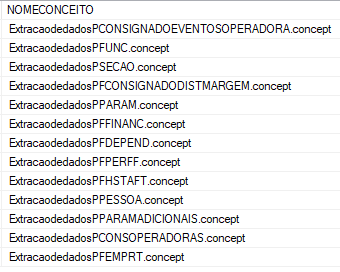 Image Removed Image Removed
'Identificar existência de registros no log de erro da geração do script abaixo pela análise do campo MENSAGEM.
select * from GTOTVSAPPCONCEITOHST where MENSAGEM like '%erro%' AND MENSAGEM not like '%SOFTDELETE%' order by DATAULTEXEC desc
Resposta Esperada: Não apresentar registros na consulta'
Identificar no campo VALORINT o mês de competência que subiu ao realizar a primeira ativação. Caso seja necessário desativar e reativar o TOTVSApp se faz necessário (somente nesta condição) rodar o script para recarga da ficha financeira.
select * from PPARAMADICIONAIS where NOMECOLUNA ='CONSMESCOMPULTIMOENVIOPFFINANC' OR NOMECOLUNA='CONSMESCOMPULTIMOENVIOPFPERFF' OR NOMECOLUNA='CONSANOCOMPULTIMOENVIOPFFINANC' OR NOMECOLUNA='CONSANOCOMPULTIMOENVIOPFPERFF'
Resposta Esperada: VALORINT = Mes Competencia da ultima carga na ativação
Identificar versão do ERP
select VERSAOMINIMA from GSISTEMA where CODSISTEMA='P'
Resposta Esperada: Respeitando os Requisitos Mínimos do documento 1.0 Ativação do produto TOTVS Consignado - Linha RM
Identificar existência de registro do Tipo de Lançamento de Folha
select * from PTIPOLANCEVT where codinterno=16
Resposta Esperada: DESCRICAO = TOTVS Consignado
Reiniciar todos serviços RM.Host para validar a habilitação da flag TOTVS Consignado que deverá se encontrar habilitada na tela de edição do cadastro de Grupo de Eventos/Integração com outros aplicativos no menu Folha Mensal.
Para validar a massa de dados inicial enviada para a Carol, execute estes scripts e envie no chamado ou valide a massa com o time de desenvolvimento:
SELECT COUNT(CODEVENTO) AS TTREGSFF
FROM PFFINANC
WHERE ANOCOMP=2021 AND MESCOMP=2 /*(nesta linha passar mês e ano da conferência, sugestão competência anterior e atual)*/ SELECT COUNT(DISTINCT CHAPA) AS TTREGSFUNCSNAFF
FROM PFFINANC
WHERE ANOCOMP=2021 AND MESCOMP=2 /*(nesta linha passar mês e ano da conferência, sugestão competência anterior e atual )*/ SELECT COUNT(DISTINCT CHAPA) AS TTREGSFUNCSNOPERIODOFF
FROM PFPERFF
WHERE ANOCOMP=2021 AND MESCOMP=2 /*(nesta linha passar mês e ano da conferência, sugestão competência anterior e atual)*/ SELECT COUNT(CHAPA) AS TTREGSFUNCSATIVOS
FROM PFUNC
WHERE (CODSITUACAO<>'D' AND CODSITUACAO<>'T') OR ( CODSITUACAO = 'D' AND DATADEMISSAO >= (GETDATE()-365) )
SELECT COUNT(D.CHAPA) AS TTREGSFUNCSATIVOSMAE
FROM PFUNC F
INNER JOIN PFDEPEND D ON F.CODCOLIGADA=D.CODCOLIGADA AND F.CHAPA=D.CHAPA AND D.GRAUPARENTESCO=7
WHERE (CODSITUACAO<>'D' AND CODSITUACAO<>'T') OR ( CODSITUACAO = 'D' AND DATADEMISSAO >= (GETDATE()-365) )SELECT COUNT(CODIGO) AS TTREGSSECAO
FROM PSECAO
WHERE SECAODESATIVADA = 0
Para validar se funcionários específicos estão subindo os dados para a carol, simule alteração em dados não sensíveis na tabela ppessoa e pfunc (ex.: email) , execute estes scripts e envie no chamado ou valide a massa com o time de desenvolvimento:SELECT P.RECMODIFIEDON, F.RECMODIFIEDON,F.CODSITUACAO,F.CODTIPO, F.TIPOADMISSAO,F.CODRECEBIMENTO,F.CHAPA, F.NOME, F.DATAADMISSAO, F.DATADEMISSAO, F.SALARIO
FROM PFUNC F
INNER JOIN PPESSOA P ON (P.CODIGO=F.CODPESSOA) WHERE P.CPF IN ('CPF1','CPF2') /*(nesta linha passar os cpfs desejados para pesquisa quantos forem necessários separados por vírgula entre aspas simples)*/
- Envie este resultado juntamente com o resultado do script acima que demonstra o JOB destes conceitos (PPESSOA e PFUNC) rodando em ordem decrescente de última execução.
Em caso erros na ativação do TOTVS App verifique este link para validar possíveis causa já documentadas a serem verificadas: TOTVS App Troubleshooting
Caso todas as urls citadas no destaque IMPORTANTE, tiverem sido liberadas e mesmo assim não for validada a subida de dados, o suporte deverá realizar ação de curl em todas as maquinas JobServer de produção, em todos esses endereços no cliente para validar se realmente o proxy esta liberando os acessos.
Apresentando erros de subida de dados onde existirá a necessidade de enviar chamado para validação do time de frame (problemas de subida de dados ou serviço parado), lembre-se sempre de enviar os logs das tabelas referente ao JOB (GTOTVSAPP, GTOTVSAPPCONCEITO, GTOTVSAPPCONCEITOHST) bem como o log do tracefile do host conforme orientação do link: https://centraldeatendimento.totvs.com/hc/pt-br/articles/360012409712-Framework-Linha-RM-Frame-Como-habilitar-o-tracefile-no-Hostdeve-se verificar se as Triggers SoftDelete existem e encontram-se habilitadas no banco; em hipótese alguma elas poderão ser removidas e/ou desativadas;
Seguem documentações sobre a funcionalidade da subida de dados:
Integração TOTVS App: https://tdn.totvs.com/pages/viewpage.action?pageId=561643159
Integração RM x SmartLink - Visão suporte: https://tdn.totvs.com/pages/viewpage.action?pageId=654705126
Integração RM x SmartLink - Visão desenvolvedor: https://tdn.totvs.com/pages/viewpage.action?pageId=651657871 IMPORTANTE: Após ativação do TOTVS Consignado com sucesso a desativação não mais deverá ocorrer, com exceção sob orientação/solicitação da equipe técnica do desenvolvimento/framework. INTEGRAÇÃO CONSIGNADO X ERP
O processo de Integração Consignado x ERP acontece de forma dinâmica, não tendo ações necessárias diferentes da já descritas na documentação para Importação de Parcelas . Este processo grava os dados importados do consignado na tabela PFMOVTEMP para que, após validação e conferência, seja importada no movimento do funcionário pelo Lançamento do Grupo de Eventos.
Caso exista inconsistência de dados esperados pelo cliente, execute este script's abaixo e envie os resultados completos bem como o log de execução do processamento da integração para análise do time de desenvolvimento ;
select f.recmodifiedon, s.cgc, p.cpf, f.codsituacao, f.codtipo, f.codrecebimento, t.*
from PFMOVTEMP T
inner join PFUNC F on T.CODCOLIGADA=F.CODCOLIGADA AND T.CHAPA=F.CHAPA
inner join PPESSOA P on F.CODPESSOA=P.CODIGO
inner join PSECAO S on F.CODCOLIGADA=S.CODCOLIGADA AND F.CODSECAO=S.CODIGO
where 1=1
and T.TIPOLANCAMENTO='16'
and ANOCOMP=2021 AND MESCOMP=10 /*(nesta linha passar mês e ano da conferência)*/
select * from PCONSIGNADOEVENTOSOPERADORA
select CODCOLIGADA, CODIGO, CODIGOCALCULO, DESCRICAO, FORMULAVALOR, PROVDESCBASE, VALHORDIAREF
from PEVENTO E
where 1=1
and E.CODIGOCALCULO IN ('438','439','442','443','444','440')Caso seja apresentada inconsistência quanto a comunicação das soluções, deverá ser verificado os parâmetros da tabela PPARAMADICIONAIS conforme a versão do cliente, lembrando:- Versão 33 (Recomendado: Ultimo patch da versão instalado) , integrada com implementação atualizada da equipe de frame. Devemos passar apenas Url da plataforma TOTVS Consignado bem como as informações de rateio caso sejam pertinentes.
 Image Removed Image Removed
Versão inferior 33 (Recomendado: Ultimo patch da versão instalado) . Devemos passar todas as informações de conexão que são necessárias sendo elas.
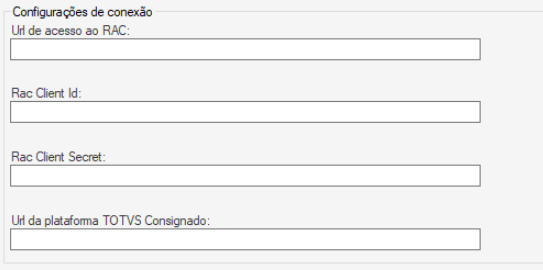 Image Removed Image Removed
Conforme informado no e-mail das credenciais de ativação do TOTVS Consignado a Url da plataforma TOTVS Consignado deverá está parametrizada com: https://api-consignado.totvs.app
Após esta validação caso o erro se mantenha envie o chamado com a imagem do print do Parametrizador bem como o resultado do script abaixo:
SELECT * FROM GPARAMETROSSISTEMA WHERE ID=92IMPORTANTE:
Antes de abrir chamado certifique-se que os serviços estejam ativos e íntegros em sua execução (sem status de erro).
Persistindo a necessidade de atendimento, colocar todos os anexos com os resultados das consultas acima, bem como o log de erro completo da GTOTVSAPPCONEITOHST, na análise interna da solicitação de apoio.| *Validação necessária antes de gerar o APP Consignado: | Deverá ser verificado na tenant do cliente da Carol no connector "rm_carol" se a carga de dados das stagings foram realizadas e estão integras quanto ao dado enviado; Deverá ser conferido em especial neste passo: - Existência da staging: psecao
- Existência da staging: pparam
- Existência da staging: pparamadicionais
- Existência da staging: ppessoa
- Existência da staging: pfunc
- Existência da staging: pfperff
| | Validação adicional de ambientes pelo Sentinela | Caso seja necessário realizar uma depuração mais refinada do ambiente erp para validação da carga de dados, quando solicitado pelo time de frame, realize os passos sugeridos neste link para habilitação do Sentinela-RM-Ferramenta-de-Monitoramento-de-Ambientes | | *Simulação/Como reproduzir o problema: | Inserir os prints de tela com o passo a passo da simulação realizada. Informar o motivo caso não se aplique a simulação. | | Para maiores informações: https://tdn.totvs.com/display/TSaldo/MVP+3+TOTVS+Consignado+-+RM |
|